
Pengurang Ukuran PDF iLovePDF - Memberdayakan Anda untuk Mengontrol Ukuran File Anda

Dokumen PDF adalah format file serbaguna dan banyak digunakan untuk berbagi dan menyajikan informasi. Namun, sering kali ada kekurangannya - ukuran file besar sehingga sulit dikirim melalui email atau disimpan di perangkat Anda. Di sinilah alat pengurang ukuran PDF membantu. iLovePDF adalah salah satu alat yang mendapatkan popularitas karena efisiensi dan kemudahan pengguna dalam mengurangi ukuran file PDF. iLovePDF adalah alat online terkenal untuk tujuan ini, namun penting untuk mencari opsi alternatif guna menemukan yang paling sesuai dengan kebutuhan spesifik Anda. Pada artikel ini, kita akan menjelajahi fitur dan manfaat pengurang ukuran PDF iLovePDF dan alternatifnya.
Beralih dari ikhtisar iLovePDF, mari selami lebih dalam memahami apa yang menjadikan iLovePDF pilihan populer untuk kompresi dan manipulasi PDF.
iLovePDF adalah platform online komprehensif yang menawarkan beragam alat PDF yang dirancang untuk memudahkan pengerjaan PDF. Apakah Anda perlu menggabungkan, membagi, mengompres, mengonversi, atau mengedit file PDF , iLovePDF siap membantu Anda. Di antara rangkaian alatnya, pengurang ukuran PDF sangat menonjol karena kemampuannya mengurangi ukuran file PDF besar secara signifikan dengan tetap menjaga kualitas dokumen.
Berbagi File yang Ditingkatkan : File PDF berukuran besar mungkin sulit dikirim sebagai lampiran email atau diunggah ke situs web. Alat kompresi iLovePDF memungkinkan Anda memperkecil ukuran PDF tanpa mengorbankan kualitas, membuatnya lebih mudah untuk dibagikan dan didistribusikan.
Pengoptimalan Penyimpanan : Dengan kebutuhan penyimpanan digital yang terus meningkat, mengoptimalkan PDF Anda dapat menghemat ruang disk yang berharga di komputer atau akun penyimpanan cloud Anda.
Hemat Waktu : Mengurangi ukuran dokumen PDF secara manual dapat menjadi proses yang memakan waktu. iLovePDF mengotomatiskan tugas ini, memungkinkan Anda mengompresi PDF dengan cepat dan efisien.
Pelestarian Kualitas : Opsi kompresi platform yang dapat disesuaikan memastikan kualitas dokumen PDF Anda dijaga semaksimal mungkin. Anda memiliki opsi untuk memilih tingkat kompresi yang paling sesuai dengan kebutuhan Anda.
iLovePDF menawarkan mode online dan offline. Selanjutnya, ikuti langkah-langkah berikut untuk mempelajari cara mengompres file menggunakan iLovePDF.
Opsi 1. Kompres PDF Menggunakan iLovePDF Online
Untuk mengompresi file PDF menggunakan iLovePDF online, ikuti langkah-langkah berikut:
Langkah 1. Buka browser web Anda dan kunjungi situs web iLovePDF. Dari beranda iLovePDF, pilih "Kompres PDF".
Langkah 2. Klik tombol "Pilih file PDF" untuk mengunggah file PDF yang ingin Anda kompres. Anda juga dapat menarik dan melepas file ke area yang ditentukan.

Langkah 3. Setelah PDF Anda diunggah, Anda dapat memilih tingkat kompresi yang Anda inginkan dari opsi iLovePDF, yang mencakup "Ekstrim", "Direkomendasikan", dan "Kurang Kompresi".
Langkah 4. Ketuk tombol "Kompres PDF". iLovePDF akan mulai mengompresi PDF Anda sesuai dengan pengaturan yang Anda tentukan.

Langkah 5. Setelah proses kompresi selesai, akan muncul link download PDF terkompresi. Klik "Unduh" untuk menyimpan PDF terkompresi di komputer atau perangkat Anda.
Opsi 2. Kompres PDF Menggunakan iLovePDF Offline
Anda juga mengikuti langkah-langkah di bawah ini untuk menggunakan iLovePDF secara offline.
Langkah 1. Unduh, instal, dan luncurkan versi desktop iLovePDF. Klik "File" di pojok kiri atas, pilih "Open", dan buka PDF yang ingin Anda kompres.
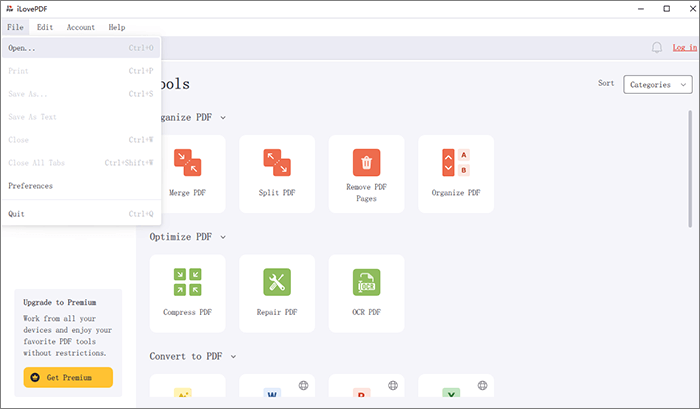
Langkah 2. Setelah file selesai dimuat, pilih "Kompres PDF" dari Alat di sisi kanan.
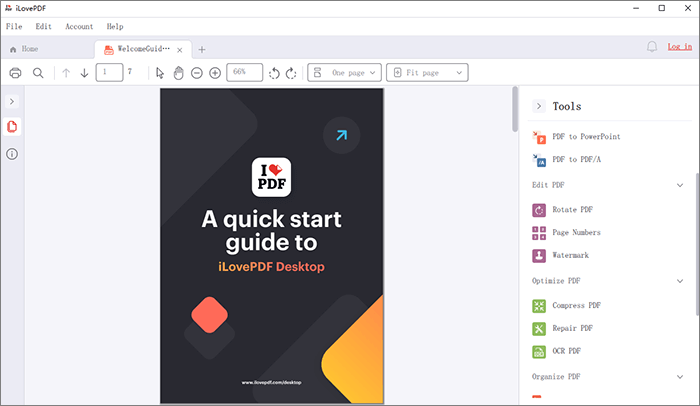
Langkah 3. Pilih jenis kompresi yang Anda inginkan: "Kompresi ekstrim", "Kompresi yang disarankan", atau "Kompresi lebih sedikit". Kemudian, klik "Kompres PDF".
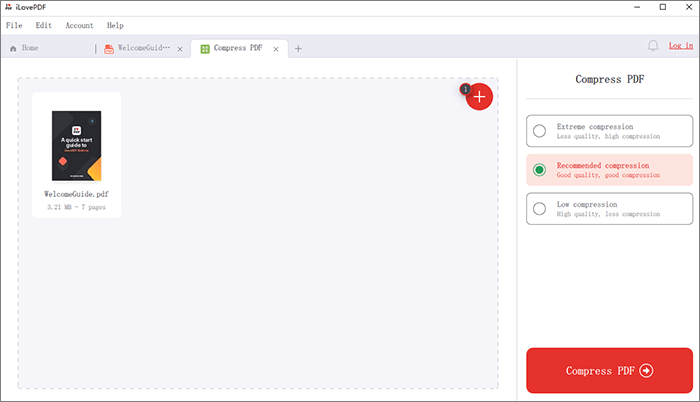
Langkah 4. Setelah kompresi selesai, klik "Simpan".
Meskipun iLovePDF adalah pilihan yang populer, ada berbagai alternatif pengecil ukuran PDF yang tersedia, masing-masing dengan fitur dan keunggulan uniknya. Di bagian ini, kami akan memperkenalkan metode penggunaan beberapa alternatif populer.
Kompresor PDF adalah utilitas Windows yang dapat mengompresi file PDF berbasis teks dan pindaian. Alat ini memungkinkan pengguna untuk menyesuaikan tingkat kompresi untuk mencapai hasil kompresi yang lebih baik dengan tetap menjaga kualitas konten. Selain itu, program ini mendukung pemrosesan batch, memungkinkan pengguna mengompresi beberapa dokumen PDF sekaligus.
Kompresor PDF dapat menyimpan dokumen PDF terkompresi di folder PDF asli tanpa menimpa file aslinya. Alternatifnya, jika diinginkan, ia dapat mengarahkan file terkompresi ke jalur folder yang ditentukan. Selain itu, program ini dilengkapi untuk secara otomatis menghilangkan pembatasan dari file PDF yang dilindungi .
Fitur utama:
Berikut langkah-langkahnya:
01 Unduh, instal, dan jalankan Kompresor PDF di komputer Anda. Klik tombol "Tambah" untuk menambahkan file, atau seret dan lepas file PDF Anda ke daftar file.

02 Pilih jenis file PDF (PDF yang dipindai atau PDF Teks), pilih jalur keluaran, dan klik tombol "Mulai" untuk memulai kompresi PDF. Lacak kemajuan menggunakan bilah kemajuan bawah, dan Kompresor PDF membuka folder keluaran setelah selesai.

Adobe Acrobat adalah solusi PDF komprehensif yang menawarkan fitur-fitur canggih untuk mengurangi ukuran PDF. Ini adalah pilihan tepat bagi para profesional yang sering bekerja dengan dokumen PDF. Langkah selanjutnya untuk memperkecil ukuran file dengan Adobe Acrobat online:
Langkah 1. Buka browser Anda, kunjungi situs Adobe, dan unggah PDF Anda dengan mengklik "Pilih file" atau menyeret dan melepaskannya.

Langkah 2. Setelah Anda memilih pengaturan kompresi (Tinggi, Sedang, atau Rendah), klik "Kompres" untuk memulai. Alat Adobe kemudian akan mengoptimalkan ukuran file Anda.

Langkah 3. Setelah kompresi selesai, simpan PDF Anda.
PDF2Go menyediakan antarmuka yang ramah pengguna, sehingga memudahkan untuk memperkecil ukuran PDF dan melakukan manipulasi PDF lainnya, seperti menggabungkan PDF . Layanan ini juga berfungsi di berbagai platform dan perangkat. Di bawah ini, Anda akan menemukan langkah-langkah untuk mengompres PDF tanpa iLovePDF:
Langkah 1. Buka situs kompresi online PDF2Go. Unggah PDF Anda dengan mengklik "Pilih File" atau menyeret dan melepaskannya ke area yang ditentukan.

Langkah 2. PDF2Go menawarkan pengaturan seperti "Kompresi Dasar" dan "Kompresi Kuat". Pilih satu dan klik "Mulai" untuk mengurangi ukuran file.

Langkah 3. Setelah kompresi, Anda akan menerima link download untuk PDF yang lebih kecil. Klik tautan untuk menyimpan PDF terkompresi ke perangkat Anda.
PDF24 adalah perangkat lunak PDF serbaguna yang menyertakan fitur untuk mengoptimalkan file PDF, mengurangi ukurannya dengan tetap menjaga kualitas. Sekarang, mari kita ikuti langkah-langkah mengompresi PDF menggunakan PDF24.
Langkah 1. Kunjungi situs web resmi PDF24 dan pilih "Kompres PDF" dari toolbar.
Langkah 2. Klik "Pilih file" untuk mengunggah file yang akan dikompresi, atau seret dan letakkan file tersebut ke dalam kotak file untuk memulai proses.

Langkah 3. Setelah dokumen diunggah, sesuaikan ukuran, kualitas, dan warna PDF sesuai keinginan Anda, lalu klik "Kompres".
Langkah 4. Terakhir, unduh file terkompresi.
Smallpdf adalah platform online lain yang dikenal luas untuk mengurangi ukuran file PDF. Ia menawarkan serangkaian alat PDF, termasuk kompresi, konversi PDF ke Word , dan pengeditan. Ia dikenal karena kecepatan dan kemudahan penggunaannya. Berikut langkah-langkah berurutan untuk memperkecil ukuran file PDF:
Langkah 1. Luncurkan browser webmu dan navigasikan ke situs web Smallpdf. Klik tombol "PILIH FILE" untuk mengunggah PDF yang ingin Anda kompres, atau Anda dapat menarik dan melepas file langsung ke situs.

Langkah 2. Smallpdf akan mulai mengompresi PDF Anda, dan setelah selesai, Anda akan menerima tautan unduhan. Klik "Unduh" untuk menyimpan PDF yang lebih kecil.
Kesimpulannya, ketika mencari pengurang ukuran PDF yang efisien, iLovePDF berdiri sebagai pesaing kuat dengan platform online yang ramah pengguna dan alat serbaguna. Meskipun iLovePDF adalah pilihan yang populer, penting untuk mencari opsi alternatif untuk memenuhi beragam kebutuhan secara efektif. Dalam artikel ini, untuk mengompres file PDF, Kompresor PDF muncul sebagai solusi penting, menawarkan fleksibilitas kompresi offline dan kemampuan untuk menyempurnakan pengaturan untuk hasil optimal.
Artikel Terkait:
11 Perangkat Lunak Kompresor PDF Gratis Terbaik [Diperbarui pada tahun 2024]
Menguasai Pengurangan Ukuran PDF: Cara Memperkecil Ukuran File PDF
Cara Kompres File PDF Besar ke Ukuran Kecil dalam 5 Cara Mudah
Bagaimana Cara Mengompresi PDF menjadi 200 KB? Jalan Menuju 200 KB atau Kurang